Roblox Studio - это мощный инструмент для создания игр на платформе Roblox. Одной из важных особенностей является возможность создания интерактивных меню для вашей игры. Машинные меню позволяют игрокам взаимодействовать с объектами в игре, выбирать опции и выполнять действия. В этой статье мы расскажем вам о том, как создать и настроить машинное меню в Roblox Studio.
Шаг 1: Создание объектов для меню
Первым шагом в создании машинного меню является создание объектов в Roblox Studio, которые будут представлять различные опции и элементы меню. Например, вы можете создать кнопки, ползунки, текстовые поля и прочие элементы интерфейса. Присвойте каждому объекту уникальное имя и разместите их на сцене игры.
Шаг 2: Создание скрипта для меню
После создания объектов вы можете приступить к написанию скрипта, который будет управлять меню. В Roblox Studio используется язык программирования Lua. В вашем скрипте вы можете определить различные функции, которые будут отвечать за переходы между опциями меню, обработку ввода пользователя и выполнение действий.
Пример простого скрипта:
local button1 = script.Parent.Button1
local button2 = script.Parent.Button2
local buttonText = script.Parent.TextLabel
local selectedOption = 1
local options = {"Option 1", "Option 2", "Option 3"}
function updateButtonText()
buttonText.Text = options[selectedOption]
end
function selectNextOption()
selectedOption = selectedOption + 1
if selectedOption > #options then
selectedOption = 1
end
updateButtonText()
end
function selectPreviousOption()
selectedOption = selectedOption - 1
if selectedOption < 1 then
selectedOption = #options
end
updateButtonText()
end
function onButton1Click()
selectNextOption()
end
function onButton2Click()
selectPreviousOption()
end
button1.MouseButton1Click:Connect(onButton1Click)
button2.MouseButton1Click:Connect(onButton2Click)
updateButtonText()
Этот пример скрипта позволяет пользователю выбирать опции меню, переключаясь между ними при нажатии на кнопки "Button1" и "Button2". Текущая выбранная опция отображается в текстовом поле "TextLabel".
Шаг 3: Привязка скрипта к меню
Чтобы применить созданный скрипт к вашему меню, вы должны привязать его к объекту, который будет отображать меню. Для этого откройте свойства объекта и найдите раздел "Script". Вставьте свой скрипт в это поле. Теперь ваше меню готово к использованию.
Создание и настройка машинного меню в Roblox Studio является важной частью разработки игр на платформе Roblox. Пользуйтесь этими рекомендациями и экспериментируйте с различными возможностями, чтобы создать интересное и увлекательное меню для вашей игры.
Создание машинного меню
Для создания машинного меню необходимо использовать логику программирования. Сначала нужно создать набор кнопок или элементов управления, которые будут отображаться на экране игрока. Затем нужно добавить скрипт с логикой, который будет обрабатывать действия пользователя.
Каждая кнопка или элемент управления имеет свою функцию или опцию. Например, кнопка "Старт" может запускать игровую машину, а кнопка "Остановить" может останавливать игровой процесс. При нажатии на каждую кнопку должна происходить соответствующая операция или действие.
Для создания машинного меню можно использовать компоненты GUI (графического пользовательского интерфейса) в Roblox Studio. GUI компоненты позволяют создавать кнопки, текстовые поля, изображения и другие элементы, которые будут отображаться на экране игрока.
После создания и настройки всех элементов машинного меню, необходимо написать логику скрипта, который будет отвечать за обработку нажатий на кнопки или действия пользователя. Логика должна быть написана на языке программирования Lua, который используется в Roblox Studio.
Создание машинного меню - это важный этап разработки игры, который позволяет игроку взаимодействовать с игровым управлением и выбирать различные действия. Правильно настроенное и интуитивно понятное машинное меню может значительно улучшить игровой процесс и удовлетворение игроков.
Процесс настройки
1. Создайте объекты
Сначала создайте объекты, которые будут использоваться в вашем машинном меню. Например, создайте кнопки, текстовые поля и другие элементы интерфейса, которые будут отображаться в вашем меню.
2. Разместите объекты на экране
Разместите созданные объекты на экране так, чтобы они создавали желаемое расположение меню. Вы можете использовать инструменты перемещения и изменения размера, чтобы точно настроить каждый элемент в соответствии с вашими требованиями.
3. Назначьте действия кнопкам
Назначьте действия каждой кнопке вашего машинного меню. Например, если кнопка "Старт" должна запускать игру, пропишите соответствующий скрипт для этой кнопки. Это позволит игрокам взаимодействовать с вашим меню и выполнять нужные действия.
4. Протестируйте и отладьте
После настройки машинного меню протестируйте его, чтобы убедиться, что все работает должным образом. При необходимости исправьте ошибки и проведите дополнительное тестирование, чтобы убедиться в стабильности и производительности вашего меню.
5. Итерируйте и улучшайте
Не останавливайтесь только на первой версии вашего машинного меню. Итерируйте и улучшайте его по мере необходимости. Принимайте обратную связь от игроков, чтобы узнать, какие изменения нужно внести для улучшения пользовательского опыта.
Следуя этим шагам, вы сможете успешно настроить машинное меню в Roblox Studio и предоставить игрокам удобный и функциональный интерфейс для вашей игры.
Функциональные возможности

Машинное меню в Roblox Studio предоставляет разработчикам широкий спектр функциональных возможностей для создания интерактивных игр и приложений. С помощью машинного меню можно добавить не только стандартные элементы управления, такие как кнопки и ползунки, но и более сложные элементы, такие как переключатели и выпадающие списки.
Одной из ключевых функций машинного меню является возможность настраивать действия, которые происходят при взаимодействии игрока с элементами управления. Например, при нажатии на кнопку можно запустить определенный скрипт или изменить свойства объекта в игре. Также можно настраивать различные состояния элементов управления, которые отображаются в зависимости от условий в игре, и указывать, какие действия должны происходить в каждом из состояний.
Одним из преимуществ машинного меню является его гибкость и настраиваемость. Разработчики могут создавать свои собственные элементы управления с помощью специального редактора, где можно настроить такие параметры, как размер, положение, цвет и шрифт элементов управления. Также можно задать дополнительные свойства, такие как максимальное и минимальное значение для ползунков, доступные варианты для выпадающих списков или текст, отображаемый на кнопках.
Кроме того, машинное меню позволяет создавать сложные иерархии элементов управления, с помощью которых можно организовывать панели с кнопками или подменю, отображаемые при необходимости. Это позволяет более удобно организовать пользовательский интерфейс и обеспечить логическую структуру взаимодействия с игрой.
В целом, машинное меню в Roblox Studio является мощным инструментом для создания интерактивных элементов управления и настройки их действий в играх и приложениях. Благодаря его гибкости и функциональности разработчики могут реализовать сложные механизмы взаимодействия с игроками, обеспечивая им удобный и интуитивно понятный пользовательский интерфейс.